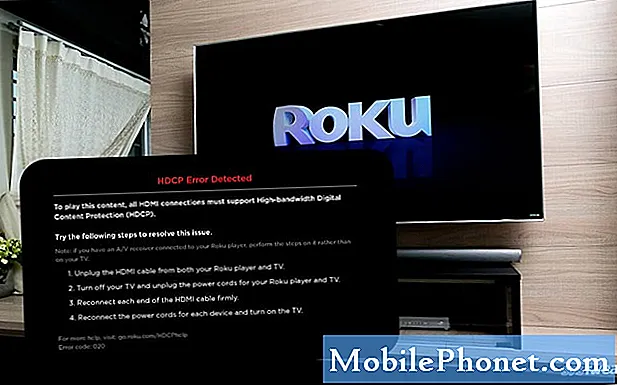Bine ați venit la o altă versiune a seriei noastre de depanare, în care ne propunem să-i ajutăm pe cititorii care dețin #Samsung #Galaxy # Note9 să remedieze problemele pe care le întâmpină cu telefonul lor. Acesta este cel mai recent model din seria de dispozitive Note lansat anul acesta, care este echipat cu cele mai noi componente hardware. Deși acesta este un dispozitiv performant solid, există cazuri în care pot apărea anumite probleme pe care le vom aborda astăzi. În această ultimă versiune a seriei noastre de depanare, vom aborda intermitentele ecranului Galaxy Note 9 atunci când suntem conectați la problema încărcătorului.
Dacă dețineți un Samsung Galaxy Note 9 sau orice alt dispozitiv Android, nu ezitați să ne contactați folosind acest formular. Vom fi mai mult decât fericiți să vă ajutăm cu orice îngrijorare pe care o aveți cu dispozitivul dvs. Acesta este un serviciu gratuit pe care îl oferim fără șiruri atașate. Cu toate acestea, vă rugăm ca atunci când ne contactați să încercați să fiți cât mai detaliat posibil, astfel încât să puteți face o evaluare exactă și să puteți da soluția corectă.
Cum să remediați ecranul Samsung Galaxy Note 9 intermitent atunci când sunteți conectat la încărcător
Problemă:Bună! Am un Samsung Note 9, versiunea Android 8.1, care a fost resetată din fabrică o dată pentru ca o altă persoană să o poată utiliza. Am actualizat versiunea software-ului și după aceea am observat că ecranul începe să pâlpâie destul de violent când este conectat la un punct de conectare. Cu toate acestea, atunci când telefonul nu este conectat la nicio sursă de alimentare, ecranul nu pâlpâie niciodată. Aveți idee de ce și cum să rezolvați acest lucru? Am încercat să șterg cache-ul partiției. Pornind în modul sigur, acesta are în continuare același pâlpâire atunci când este conectat la o sursă de alimentare. Aveți idee de ce și cum să rezolvați acest lucru?
Soluţie: Înainte de a efectua pașii de depanare recomandați pentru această problemă, este mai bine să vă asigurați că telefonul rulează pe cea mai recentă versiune de software. Dacă este disponibilă o actualizare, vă recomand să o descărcați și să o instalați mai întâi.
Dacă ecranul dvs. pâlpâie atunci când este conectat la un încărcător, atunci aceasta este cel mai probabil o problemă legată de hardware. Mai jos sunt pașii de depanare recomandați pe care trebuie să îi efectuați pentru a remedia problema.
Curățați portul de încărcare a telefonului
Există cazuri în care murdăria sau resturile lipite în portul de încărcare al telefonului pot provoca o formă de scurtcircuit care poate face ca ecranul să pâlpâie. Pentru a elimina particulele străine prezente în portul de încărcare al telefonului, ar trebui să curățați acest port folosind o cutie de aer comprimat. Odată ce ați terminat, încercați să verificați dacă problema persistă.
Încercați să utilizați un alt cablu de încărcare și încărcător de perete
Un încărcător sau un cablu de încărcare defect poate provoca, de asemenea, această problemă specială. Pentru a verifica dacă acest lucru cauzează problema, trebuie să încercați să utilizați un alt cablu de încărcare și încărcător de perete pentru a vă încărca telefonul.
Dacă problema apare în continuare, următorul pas este să verificați dacă problema este cauzată de o eroare de software. Efectuați pașii de depanare enumerați mai jos.
Efectuați o resetare soft
Unul dintre primii pași de depanare pe care va trebui să-l faceți este o resetare soft. Aceasta va reîmprospăta software-ul telefonului și, de obicei, remediază erorile minore ale software-ului.
- Apăsați și mențineți apăsată tasta de pornire și reducere a volumului până la 45 de secunde.
- Așteptați ca dispozitivul să repornească.
Odată ce telefonul pornește, încercați să verificați dacă ecranul încă pâlpâie în timp ce telefonul se încarcă.
Verificați dacă problema apare în modul sigur
Există cazuri în care o aplicație pe care ați descărcat-o pe telefonul dvs. poate cauza probleme. Pentru a verifica dacă o aplicație terță parte cauzează această problemă, va trebui să porniți telefonul în modul sigur, deoarece numai aplicațiile preinstalate sunt permise să ruleze în acest mod.
- Opriți dispozitivul.
- Apăsați și mențineți apăsată tasta de pornire pe lângă ecran cu numele dispozitivului.
- Când pe ecran apare „SAMSUNG”, eliberați tasta de pornire.
- Imediat după eliberarea tastei de pornire, țineți apăsată tasta de reducere a volumului.
- Continuați să țineți apăsată tasta de reducere a volumului până când dispozitivul termină de repornit.
- Modul sigur va fi afișat în colțul din stânga jos al ecranului.
- Eliberați tasta de reducere a volumului când vedeți „Mod sigur”.
Dacă problema nu apare în acest mod, atunci problema ar putea fi cauzată de una dintre aplicațiile pe care le-ați descărcat. Aflați ce aplicație este și dezinstalați-o.
Ștergeți partiția cache a telefonului
Telefonul dvs. va stoca datele cache ale aplicațiilor într-o partiție dedicată din memoria internă. Aceste date ajută aplicațiile să se deschidă mai rapid, asigurând o experiență mobilă mai bună. Cu toate acestea, există cazuri în care aceste date în cache pot deveni corupte și pot cauza probleme cu dispozitivul. Pentru a verifica dacă acest lucru cauzează problema, trebuie să ștergeți partiția cache a telefonului.
- Opriți telefonul.
- Țineți apăsate tasta de creștere a volumului și tasta Acasă, apoi țineți apăsată tasta de pornire.
- Când se afișează ecranul cu sigla dispozitivului, eliberați doar tasta de pornire.
- Când se afișează sigla Android, eliberați toate tastele („Instalarea actualizării sistemului” va apărea timp de aproximativ 30 - 60 de secunde înainte de a afișa opțiunile din meniul de recuperare a sistemului Android).
- Apăsați tasta de reducere a volumului de mai multe ori pentru a evidenția „ștergeți partiția cache”.
- Apăsați tasta de pornire pentru a selecta.
- Apăsați tasta de reducere a volumului pentru a evidenția „da” și apăsați tasta de pornire pentru a selecta.
- Când partiția de ștergere a cache-ului este completă, „Reporniți sistemul acum” este evidențiat.
- Apăsați tasta de pornire pentru a reporni dispozitivul.
Verificați dacă problema apare în continuare.
Efectuați o resetare din fabrică
Un ultim pas de depanare care trebuie luat în considerare dacă pașii de mai sus nu rezolvă problema este o resetare din fabrică. Acest lucru va readuce telefonul la starea inițială din fabrică. Asigurați-vă că copiați datele telefonului înainte de a face acest pas.
- Asigurați-vă că telefonul este oprit.
- Țineți apăsate tasta de creștere a volumului și tasta Acasă, apoi țineți apăsată tasta de pornire.
- Când se afișează ecranul cu sigla dispozitivului, eliberați doar tasta de pornire
- Când se afișează sigla Android, eliberați toate tastele („Instalarea actualizării sistemului” va apărea timp de aproximativ 30 - 60 de secunde înainte de a afișa opțiunile din meniul de recuperare a sistemului Android).
- Apăsați tasta de reducere a volumului de mai multe ori pentru a evidenția „ștergeți datele / resetarea din fabrică”.
- Apăsați butonul de alimentare pentru a selecta.
- Apăsați tasta de reducere a volumului până când este evidențiat „Da - ștergeți toate datele utilizatorului”.
- Apăsați butonul de alimentare pentru a selecta și a începe resetarea principală.
- După finalizarea resetării principale, este evidențiat „Reboot system now”.
- Apăsați tasta de pornire pentru a reporni dispozitivul.
- Odată ce telefonul a pornit complet, nu instalați încă nicio aplicație în telefon. Încercați să verificați mai întâi dacă bateria se descarcă rapid.
În cazul în care problema apare încă după efectuarea etapelor enumerate mai sus, atunci ar trebui să aduceți telefonul la un centru de service și să îl verificați, cel mai probabil este cauzat deja de o componentă hardware defectă.
Nu ezitați să ne trimiteți întrebările, sugestiile și problemele pe care le-ați întâmpinat în timpul utilizării telefonului dvs. Android. Acceptăm fiecare dispozitiv Android disponibil astăzi pe piață. Și nu vă faceți griji, nu vă vom percepe niciun ban pentru întrebările dvs. Contactați-ne folosind acest formular. Citim fiecare mesaj pe care îl primim, dar nu putem garanta un răspuns rapid. Dacă am putut să vă ajutăm, vă rugăm să ne ajutați să răspândim vestea împărtășind postările noastre prietenilor dvs.